Solução alternativa para o consumo de bateria do Apple Watch após a atualização do watchOS 10
A vida útil da bateria do Apple Watch depois de atualizar para o WatchOS 10?
Você não está sozinho. Muitos usuários do Apple Watch relataram problemas graves de drenagem de bateria após a instalação da atualização mais recente do WatchOS 10.
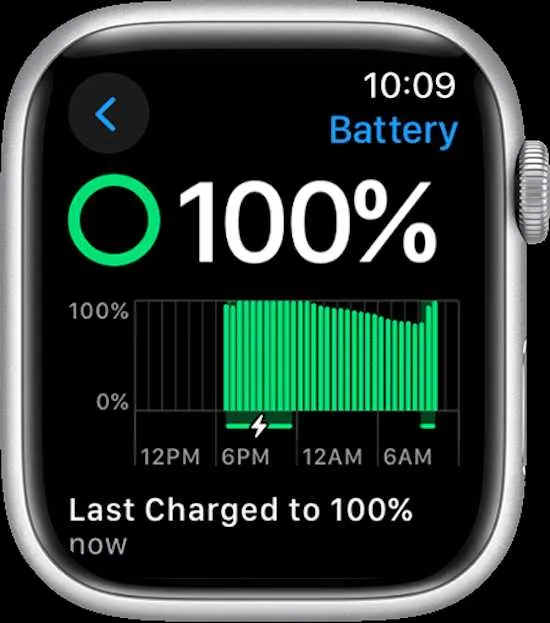
Mas não entre em pânico ainda. Existem várias soluções possíveis que você pode tentar para que a vida útil da bateria do Apple Watch volte ao normal. Este artigo orientará você nas principais dicas de solução de problemas do Apple Watch .
Métodos para resolver o consumo de bateria do Apple Watch após o problema de atualização do watchOS 10
Com alguns ajustes rápidos, você provavelmente pode resolver qualquer problema de drenagem da bateria do Apple Watch Watchos 10. Leia mais para descobrir como.
Reinicie seu Apple Watch
Reiniciar o Apple Watch é uma das primeiras coisas a tentar se você notar problemas de duração da bateria após a atualização.
Eis o porquê: as principais atualizações de software geralmente causam falhas temporárias. Pode ser necessário reiniciar totalmente o relógio para que o novo sistema operacional funcione sem problemas.
Para reiniciar o seu Apple Watch:
- Pressione e segure o botão lateral até que o controle deslizante Desligar apareça.
- Arraste o controle deslizante para desligar completamente o relógio.
- Aguarde 30 segundos.
- Pressione e segure o botão lateral novamente até ver o logotipo da Apple.
Espere um ou dois dias após reiniciar para ver se a bateria volta ao normal. Caso contrário, passe para as outras dicas de solução de problemas abaixo.
NÃO PERCA: Ofertas incríveis esperam por você na sua próxima compra do Apple Watch disponível na Amazon e no Walmart !
Aguarde alguns dias para indexação e sincronização do Apple Watch
Outro motivo para esperar antes de entrar em pânico com a duração da bateria do watchOS 10 – seu Apple Watch precisa de tempo para se ajustar totalmente à nova atualização.
Aqui está o que está acontecendo em segundo plano:
- Indexação – seu relógio reindexa o conteúdo para otimizá-lo para o novo sistema operacional. Este é um consumo temporário de bateria.
- Sincronização – seu relógio funciona em segundo plano para sincronizar suas configurações, aplicativos e dados com o novo software. Também temporário.
- Aprendendo seu uso – a bateria do seu relógio se normalizará depois de aprender seus padrões de uso habituais.
Portanto, não se preocupe com o esgotamento da bateria nos primeiros dias. Leva tempo para que tudo seja otimizado novamente após uma atualização importante como o watchOS 10.
Seja paciente e aguarde cerca de uma semana antes de prosseguir para outras etapas de solução de problemas.
Atualizar para a versão mais recente do WatchOS
Se você atualizou recentemente para o watchOS 10, mas ainda está percebendo problemas de bateria, certifique-se de que seu Apple Watch esteja executando a versão mais recente do watchOS 10.x.
A Apple geralmente lançará rapidamente atualizações incrementais após um grande lançamento do sistema operacional. Eles contêm correções de bugs, melhorias na bateria e otimizações de desempenho.
Atualizar para a versão mais recente disponível pode resolver problemas de consumo de bateria.
- To update, open the Watch app on your paired iPhone.
- Go to General > Software Update.
- Install any available updates.
This will get your Apple Watch onto the most optimized watchOS build.
Turn Off Battery-Draining Features on Apple Watch
Not every new feature added in watchOS 10 is necessarily worth having turned on. Some may come at the expense of battery life.
Try toggling off some of these potential battery drain culprits:
- Always-on display – having your watch face visible at all times reduces battery life. Turn this off under Display & Brightness if you don’t need it.
- Blood oxygen measurements – turn off continuous background measurements if you don’t need constant monitoring.
- Fast charging – disable this under Battery > Battery Health as fast charging can diminish battery capacity over time.
- Auto Launch Audio Apps – turn this off under General if you don’t use this.
- Background App Refresh – limit this under General for apps you don’t need updating in the background.
Take a look at your enabled settings and turn off anything you don’t need. This can help optimize battery performance.
BEST OFFER: Check out the latest deals on the latest Apple Watch only on Amazon and Walmart!
Deixe um comentário